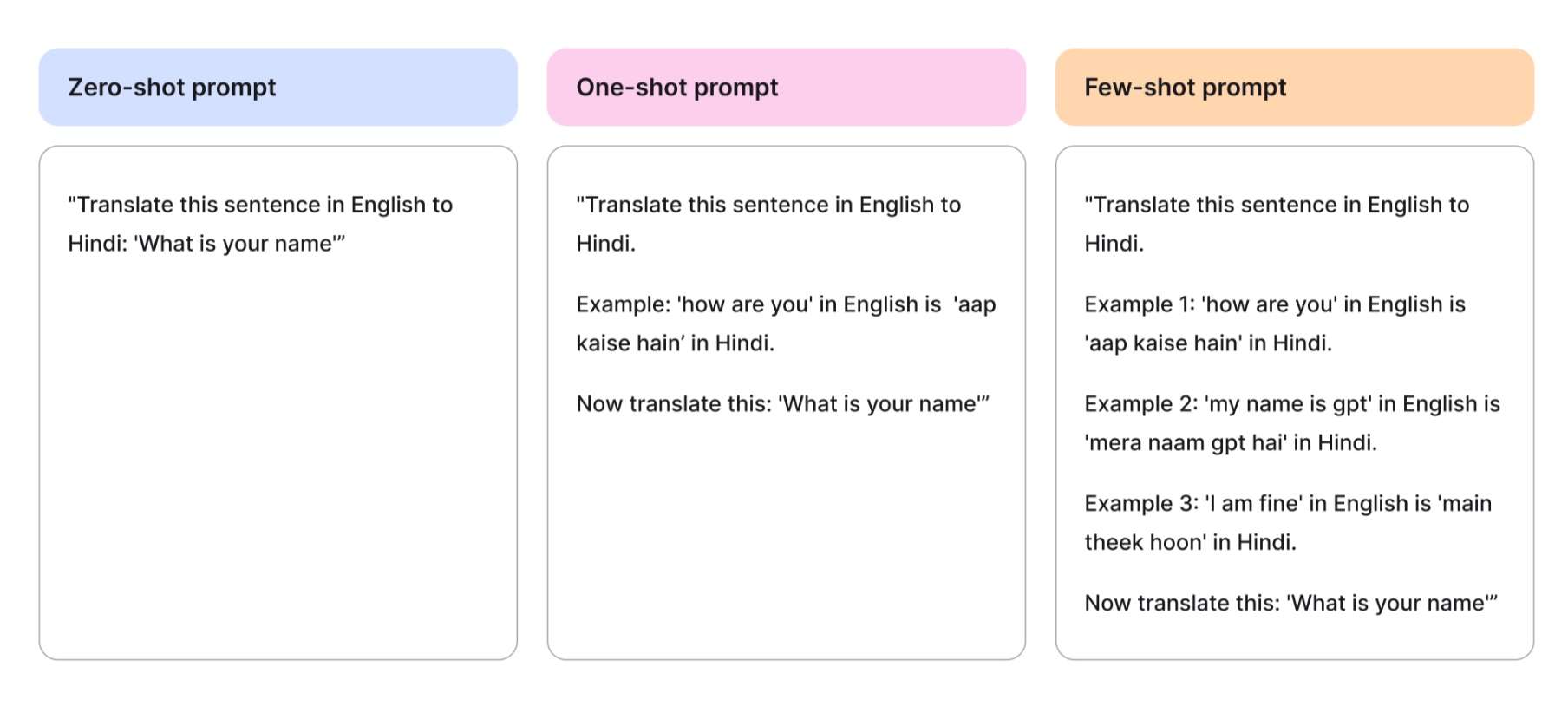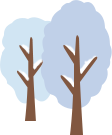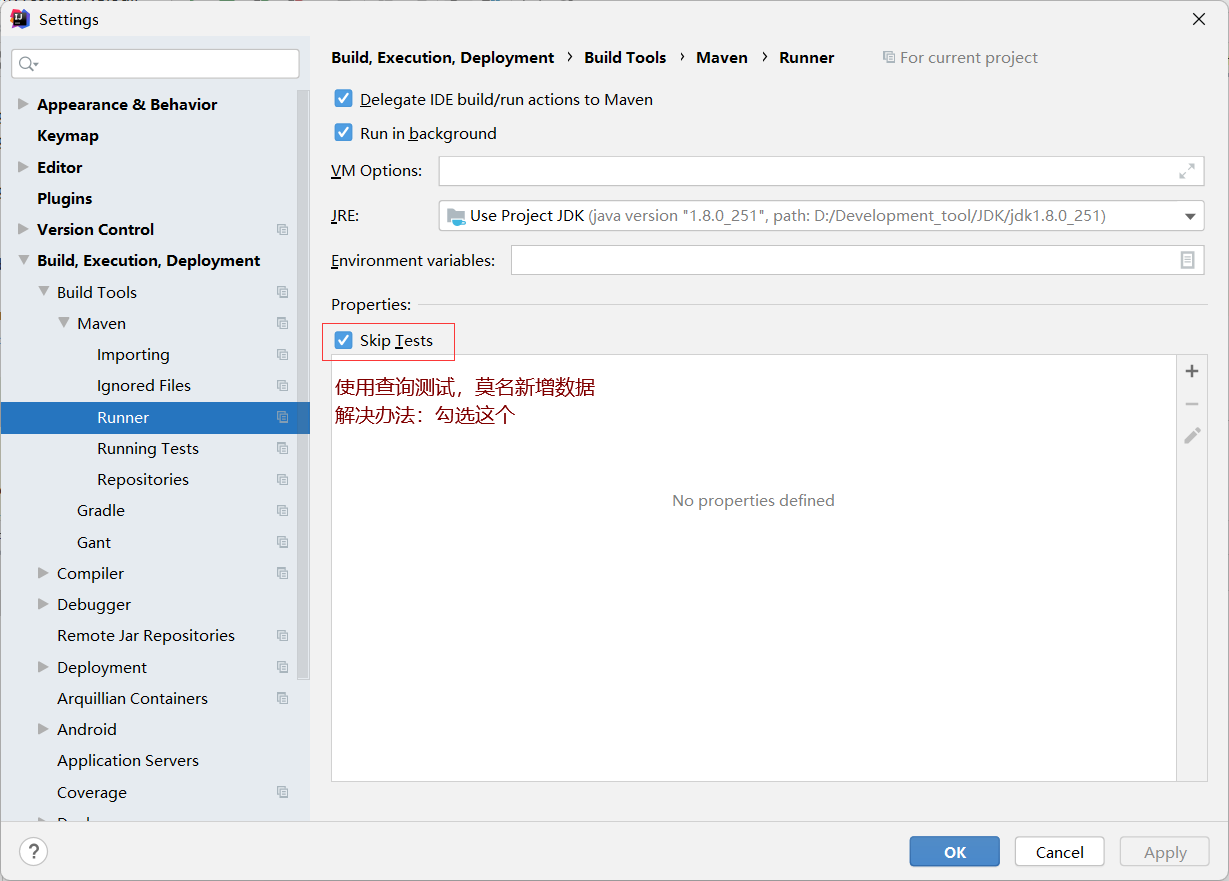VScode 拉取新分支
-
点击左下角分支会出现这个

-
选择创建新分支依据…

-
选择一个分支为从这个分支拉新分支

-
输入新分支的名称即可

VScode 合并分支
- 切到最终要合并到的分支,通过快捷键 shift+ctrl+p 出现框中 ,选择 git 合并分支

- 选择要合并过来的分支解决冲突,再次提交即可
VScode 左侧侧边栏的“资源管理器找不到解决办法“、VScode重置视图位置/还原默认视图位置
- 设置-命令面板(或者直接通过快捷键 shift+ctrl+p)-输入:View: Reset View Locations

git-commit-plugin 插件安装使用
- 括展中 搜索插件(git-commit-plugin),安装
- 点到分支模块下,选择提交模版,选择提交的类型,根据你的修改记录,进行描述


- 描述完后,点下这个完成提交的编写

配置新建文件默认添加头部注释,以及函数注释
- 安装 koroFileHeader 插件(在vscode中用于生成文件头部注释和函数注释的插件,经过多版迭代后,插件:支持所有主流语言,功能强)
- 在 setting 文件中添加以下配置
// 配置新建文件注释和方法注释 - 开始
// 函数注释 window:ctrl + win + t
"fileheader.cursorMode": {
"description": "",
"param": "",
"return": ""
},
// 头部注释
"fileheader.customMade": {
"Author": "", // 编辑人
"Date": "Do not edit", // 时间,自动生成
"LastEditors": "", // 最后一次编辑人
"LastEditTime": "Do not edit", // 最后一次时间
"FilePath": "Do not edit", // 默认生成文件相对于项目的路径
},
- 页面中使用:通过函数注释快捷键(ctrl+win+t),即可自动生成函数注释